当前位置:首页 > 帮助中心 > 电脑开不了机怎么重装系统win10-电脑开不了机怎么重装系统
电脑开不了机怎么重装系统win10-电脑开不了机怎么重装系统
电脑开不了机怎么重装系统win10?放心,你借助其它电脑制作一个win10系统u盘启动盘,就可以完全脱离原系统状态进行安装,即便电脑已经蓝屏无法进入桌面,也都不影响重装。只要插上 U 盘并设置从 U 盘启动,电脑就能进入安装界面操作。下面就来看看电脑开不了机怎么重装系统。
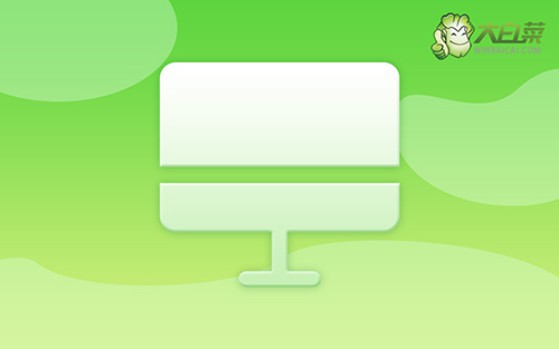
一、u盘重装前准备
Windows 10专业版镜像文件
大白菜u盘启动盘制作工具(点击红字下载)
二、u盘重装前检查
1、检查硬件运行状态:在正式开始系统重装操作前,建议先对电脑进行一次基础的硬件排查,务必提前排除隐患,确保重装系统后,电脑可以正常使用。
2、暂时关闭防护软件:制作启动盘的过程中,某些杀毒或安全防护程序可能会阻止关键引导文件的写入。为避免出现制作异常,建议在制作启动U盘前,先暂停所有安全软件。
3、准备可靠系统镜像:系统镜像是安装过程中的核心文件,选择安全无毒、版本适配的镜像尤为关键。建议前往知名开放镜像站点(如“MSDN,我告诉你”),下载合适的系统镜像。
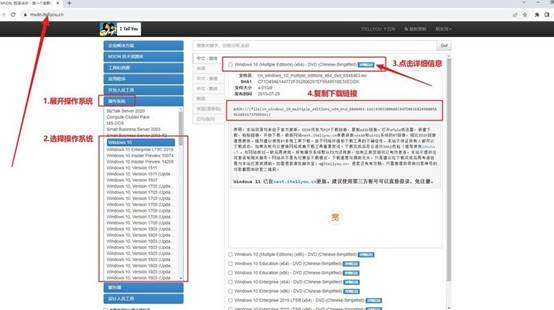
三、u盘重装系统具体步骤
第一步:创建大白菜启动U盘
1、打开浏览器,访问大白菜官网,从下载页面获取最新版的启动盘制作工具,并将其解压安装在电脑上。
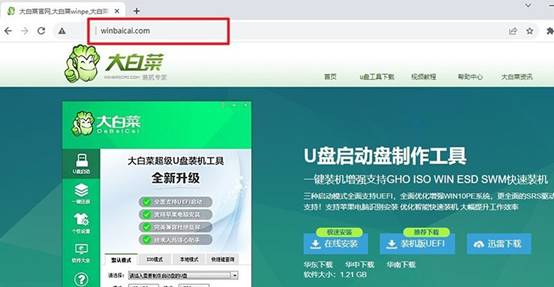
2、插入之前准备好的空白U盘,大白菜工具会自动检测U盘,一般默认设置,点击“一键制作USB启动盘”进行操作即可。请注意:制作过程中U盘将被格式化,请选用空白u盘。
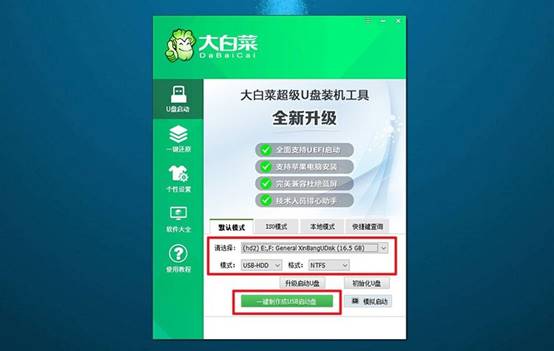
第二步:设置电脑从U盘引导启动
1、不同品牌的电脑使用不同的u盘启动快捷键进入启动菜单,建议提前确认自己的电脑型号所对应的启动快捷键,下方为部分快捷键信息。
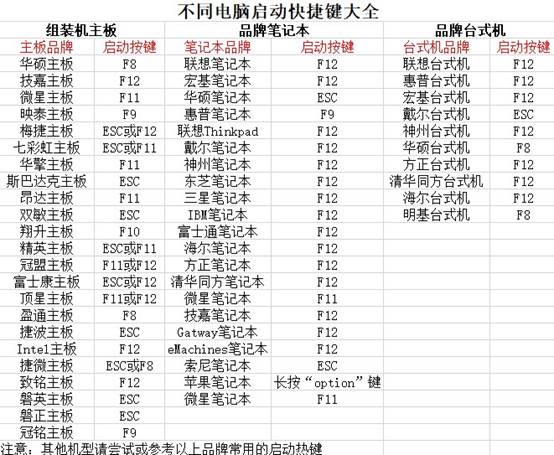
2、插入刚刚制作好的大白菜U盘,重新启动电脑,开机画面出现时,连续按下快捷键,进入“启动设备选择”界面,选中u盘并回车。
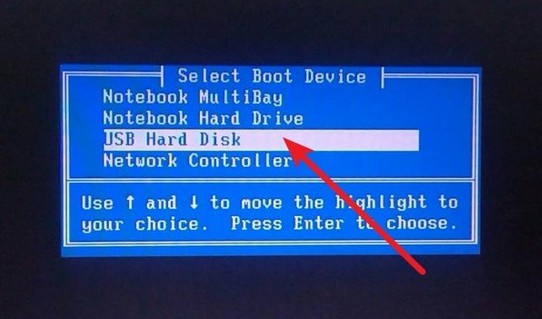
3、此时系统将载入大白菜启动界面,在出现的菜单选项中,选择编号为【1】的启动项,即可进入PE系统桌面。
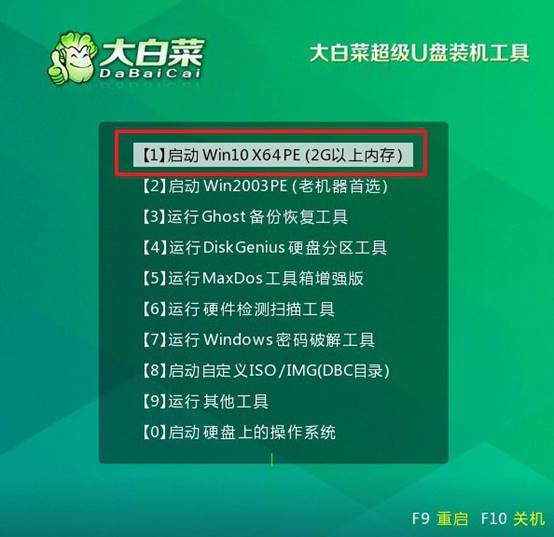
第三步:通过U盘进行系统重装
1、成功进入PE桌面后,找到并打开“大白菜一键装机”软件,点击“浏览”按钮,加载准备好的Windows镜像文件,并指定安装位置为C盘,点击“执行”。

2、软件会弹出确认窗口,此时一般无需修改任何参数,保持默认设置即可,点击“是”继续。
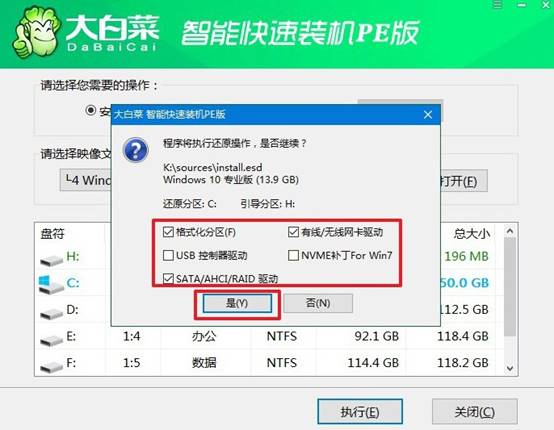
3、安装过程中请注意:一定要勾选“安装完成后自动重启”选项。系统将自动拷贝文件并写入磁盘。
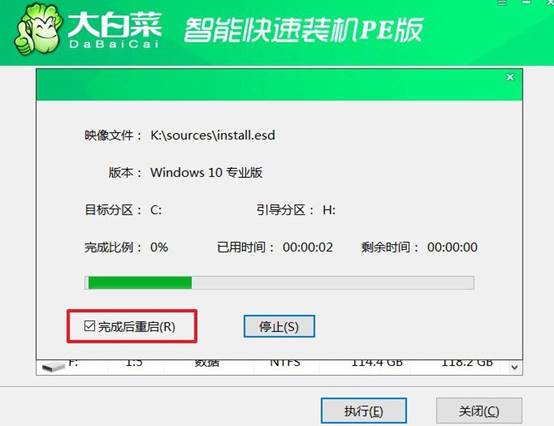
4、当电脑第一次重启前,请手动拔掉U盘,避免进入PE系统导致重复安装。之后,系统会继续自动完成配置与驱动部署,无需人工干预。

以上就是电脑开不了机怎么重装系统的全部操作了,你学会了吗?通过 U 盘重装,你还能解决一些顽固系统问题,比如系统文件损坏、病毒入侵、启动项异常等,让老电脑重新恢复应有的速度与稳定性。对于想给电脑重装系统的人来说,u盘启动盘非常好用。

